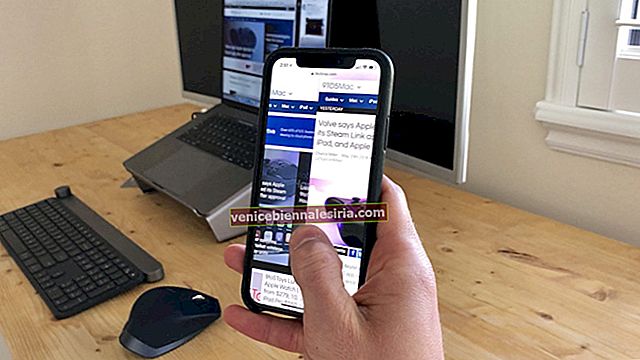Siri - один з найрозумніших віртуальних помічників і головна причина, чому ми любимо iPhone. При активації голосовою командою "Hey Siri" він слухає і реагує на все, що ви говорите, і навіть може бути смішним. Тож дуже прикро, коли воно перестає реагувати. Якщо ви зіткнулися з цією проблемою, через яку Siri не працює на вашому iPhone або iPad під управлінням iOS 14 або 13, ось як це виправити кількома різними методами. Спробуйте кожен із них і подивіться, що вам підходить.
- Увімкніть / вимкніть `` Hey Siri '' на iPhone
- Перезапустіть пристрій
- Скиньте налаштування мережі
- Оновіть iOS
- Змініть налаштування диктування на iPhone
- Очистіть мікрофон
Увімкніть / вимкніть `` Hey Siri '' на iPhone
- Перейдіть до Налаштування → Siri & Search.

- Вимкніть перемикач і почекайте хвилину. Потім увімкніть його ще раз і перевірте, чи працює Siri належним чином.

Перезапустіть телефон
Іноді просто перезавантаження телефону може легко вирішити проблеми.
На вашому iPhone 8 або новішої версії натисніть і відпустіть кнопку збільшення гучності → натисніть і відпустіть кнопку зменшення гучності → натисніть і утримуйте бічну кнопку, доки на екрані не з’явиться Apple Logo.

Щоб перезавантажити iPhone 7 або 7 Plus, натисніть і утримуйте кнопку зменшення гучності та кнопку живлення, доки на екрані не з’явиться Logo Apple Logo.

На iPhone SE, iPhone 6s або більш ранніх моделях iPhone натисніть і утримуйте кнопку головного екрана та кнопку живлення, доки на екрані не з’явиться Logo Apple Logo.

Скиньте налаштування мережі
Цей крок видалить ваші збережені мережі та паролі, тому переконайтеся, що знаєте свої облікові дані для входу в мережу, перш ніж спробувати це!
- Перейдіть до Налаштування → Загальне → Натисніть Скинути.

- Тепер натисніть Скинути налаштування мережі → Натисніть Скинути налаштування мережі ще раз, щоб підтвердити.

- Вам потрібно буде знову підключитися до вашої мережі WiFi, а потім перевірити, чи відповідає Siri. Якщо ні, спробуйте наступні кроки нижче
Оновіть iOS
Завжди найкраще, щоб на вашому телефоні була встановлена остання версія iOS. Це вирішить проблеми не тільки з Siri, але й з іншими програмами. Виконайте такі дії:
- Натисніть Налаштування → Загальне.
- Натисніть Оновлення програмного забезпечення → Натисніть Завантажити та встановити (якщо оновлення доступне.)

Змініть налаштування диктування на iPhone
Якщо у вас вже є остання версія iOS, існує ймовірність того, що Siri може не відповідати через диктант, який не працює на вашому iPhone або iPad.
- Натисніть Налаштування → Загальне.
- Прокрутіть униз до Клавіатури .

- Вимкніть диктант , зачекайте хвилину, а потім знову увімкніть його.

Очистіть мікрофон
Можливо, Siri не працює, бо не чує вас належним чином! Переконайтеся, що ніщо не блокує мікрофон вашого iPhone або iPad. Очистіть бруд на ньому ватними паличками. Також переконайтеся, що, коли ви розмовляєте з Siri, будьте якомога чіткішими та точнішими. Не використовуйте надто складних слів і говоріть повільно, щоб технологія вас зрозуміла.
Зверніться до служби підтримки Apple
Якщо ви продовжуєте стикатися з проблемою після випробування цих порад, може бути гарною ідеєю перевірити ваш телефон у службі підтримки Apple.
Підведенню…
Добре, ми сподіваємось, що ці поради були корисними та допомогли вам вирішити будь-які проблеми із тим, що Siri не реагує на вашому iPhone або iPad. Повідомте нас, що для вас працювало, у коментарях нижче.